OPEL ASTRA K 2020 Instruktionsbog til Infotainment (in Danish)
Manufacturer: OPEL, Model Year: 2020, Model line: ASTRA K, Model: OPEL ASTRA K 2020Pages: 87, PDF Size: 5.74 MB
Page 71 of 87
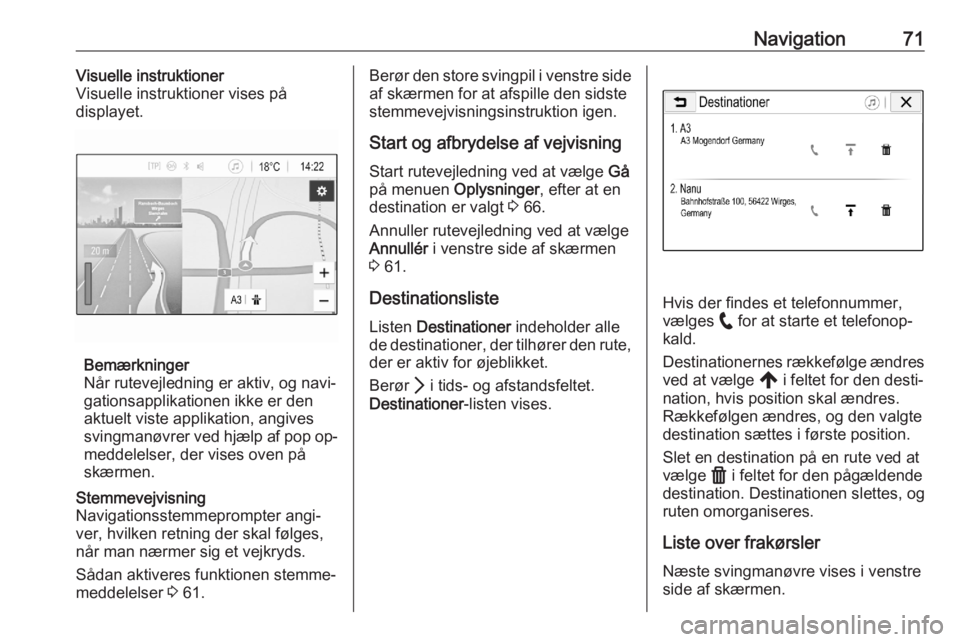
Navigation71Visuelle instruktioner
Visuelle instruktioner vises på
displayet.
Bemærkninger
Når rutevejledning er aktiv, og navi‐
gationsapplikationen ikke er den
aktuelt viste applikation, angives
svingmanøvrer ved hjælp af pop op- meddelelser, der vises oven på
skærmen.
Stemmevejvisning
Navigationsstemmeprompter angi‐
ver, hvilken retning der skal følges,
når man nærmer sig et vejkryds.
Sådan aktiveres funktionen stemme‐
meddelelser 3 61.Berør den store svingpil i venstre side
af skærmen for at afspille den sidste
stemmevejvisningsinstruktion igen.
Start og afbrydelse af vejvisning
Start rutevejledning ved at vælge Gå
på menuen Oplysninger , efter at en
destination er valgt 3 66.
Annuller rutevejledning ved at vælge
Annullér i venstre side af skærmen
3 61.
Destinationsliste Listen Destinationer indeholder alle
de destinationer, der tilhører den rute,
der er aktiv for øjeblikket.
Berør Q i tids- og afstandsfeltet.
Destinationer -listen vises.
Hvis der findes et telefonnummer,
vælges w for at starte et telefonop‐
kald.
Destinationernes rækkefølge ændres
ved at vælge , i feltet for den desti‐
nation, hvis position skal ændres. Rækkefølgen ændres, og den valgte
destination sættes i første position.
Slet en destination på en rute ved at
vælge f i feltet for den pågældende
destination. Destinationen slettes, og
ruten omorganiseres.
Liste over frakørsler
Næste svingmanøvre vises i venstre
side af skærmen.
Page 72 of 87
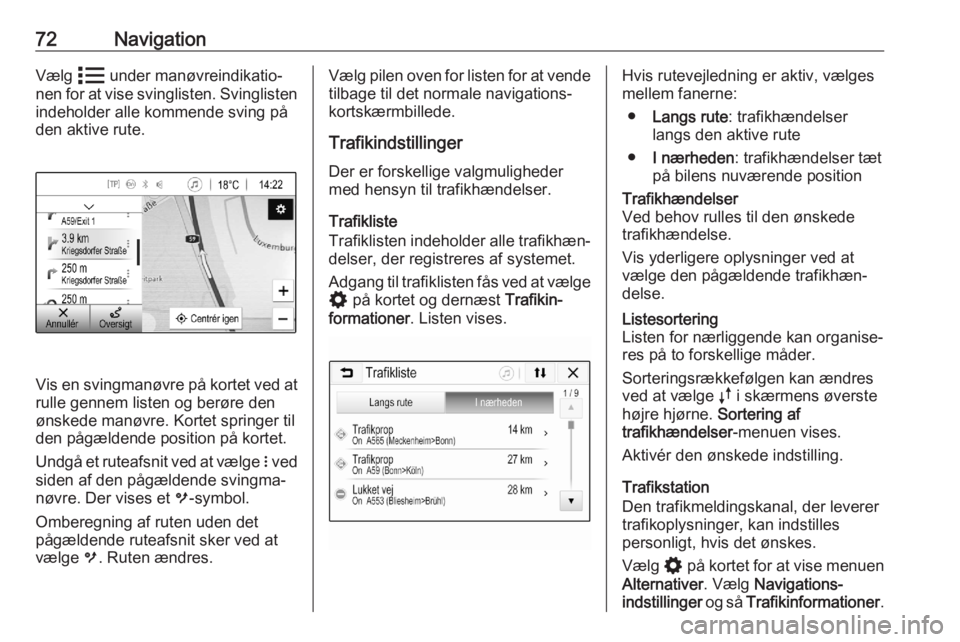
72NavigationVælg n under manøvreindikatio‐
nen for at vise svinglisten. Svinglisten indeholder alle kommende sving på
den aktive rute.
Vis en svingmanøvre på kortet ved at rulle gennem listen og berøre den
ønskede manøvre. Kortet springer til
den pågældende position på kortet.
Undgå et ruteafsnit ved at vælge n ved
siden af den pågældende svingma‐
nøvre. Der vises et m-symbol.
Omberegning af ruten uden det
pågældende ruteafsnit sker ved at
vælge m. Ruten ændres.
Vælg pilen oven for listen for at vende
tilbage til det normale navigations‐
kortskærmbillede.
Trafikindstillinger Der er forskellige valgmuligheder
med hensyn til trafikhændelser.
Trafikliste
Trafiklisten indeholder alle trafikhæn‐
delser, der registreres af systemet.
Adgang til trafiklisten fås ved at vælge % på kortet og dernæst Trafikin‐
formationer . Listen vises.Hvis rutevejledning er aktiv, vælges
mellem fanerne:
● Langs rute : trafikhændelser
langs den aktive rute
● I nærheden : trafikhændelser tæt
på bilens nuværende positionTrafikhændelser
Ved behov rulles til den ønskede
trafikhændelse.
Vis yderligere oplysninger ved at
vælge den pågældende trafikhæn‐
delse.Listesortering
Listen for nærliggende kan organise‐ res på to forskellige måder.
Sorteringsrækkefølgen kan ændres ved at vælge k i skærmens øverste
højre hjørne. Sortering af
trafikhændelser -menuen vises.
Aktivér den ønskede indstilling.
Trafikstation
Den trafikmeldingskanal, der leverer
trafikoplysninger, kan indstilles
personligt, hvis det ønskes.
Vælg % på kortet for at vise menuen
Alternativer . Vælg Navigations-
indstillinger og så Trafikinformationer .
Page 73 of 87
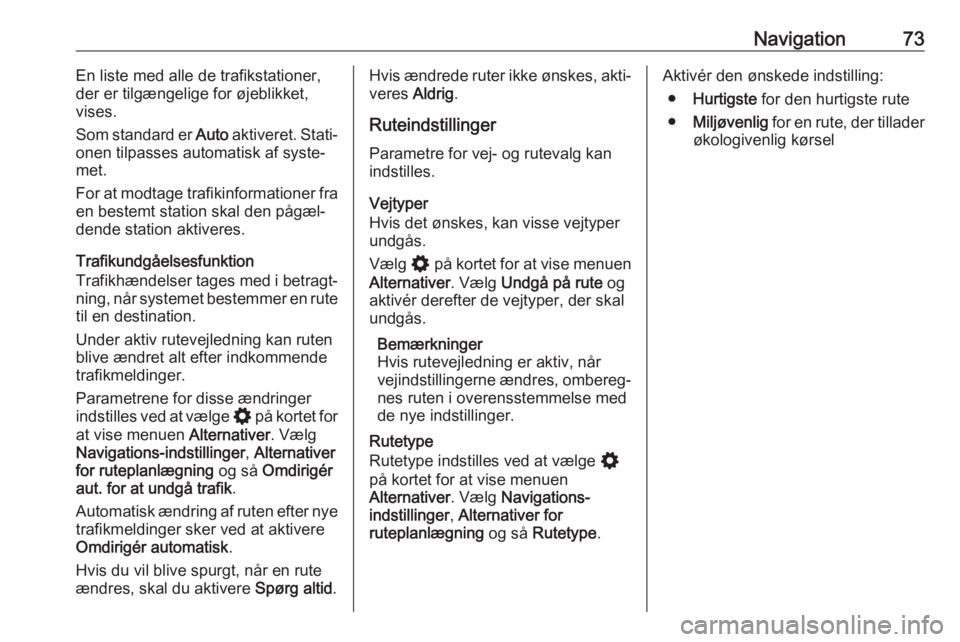
Navigation73En liste med alle de trafikstationer,
der er tilgængelige for øjeblikket,
vises.
Som standard er Auto aktiveret. Stati‐
onen tilpasses automatisk af syste‐
met.
For at modtage trafikinformationer fra en bestemt station skal den pågæl‐
dende station aktiveres.
Trafikundgåelsesfunktion
Trafikhændelser tages med i betragt‐
ning, når systemet bestemmer en rute til en destination.
Under aktiv rutevejledning kan ruten
blive ændret alt efter indkommende
trafikmeldinger.
Parametrene for disse ændringer
indstilles ved at vælge % på kortet for
at vise menuen Alternativer. Vælg
Navigations-indstillinger , Alternativer
for ruteplanlægning og så Omdirigér
aut. for at undgå trafik .
Automatisk ændring af ruten efter nye
trafikmeldinger sker ved at aktivere
Omdirigér automatisk .
Hvis du vil blive spurgt, når en rute
ændres, skal du aktivere Spørg altid.Hvis ændrede ruter ikke ønskes, akti‐
veres Aldrig.
Ruteindstillinger Parametre for vej- og rutevalg kan
indstilles.
Vejtyper
Hvis det ønskes, kan visse vejtyper
undgås.
Vælg % på kortet for at vise menuen
Alternativer . Vælg Undgå på rute og
aktivér derefter de vejtyper, der skal
undgås.
Bemærkninger
Hvis rutevejledning er aktiv, når
vejindstillingerne ændres, ombereg‐
nes ruten i overensstemmelse med
de nye indstillinger.
Rutetype
Rutetype indstilles ved at vælge %
på kortet for at vise menuen
Alternativer . Vælg Navigations-
indstillinger , Alternativer for
ruteplanlægning og så Rutetype .Aktivér den ønskede indstilling:
● Hurtigste for den hurtigste rute
● Miljøvenlig for en rute, der tillader
økologivenlig kørsel
Page 74 of 87
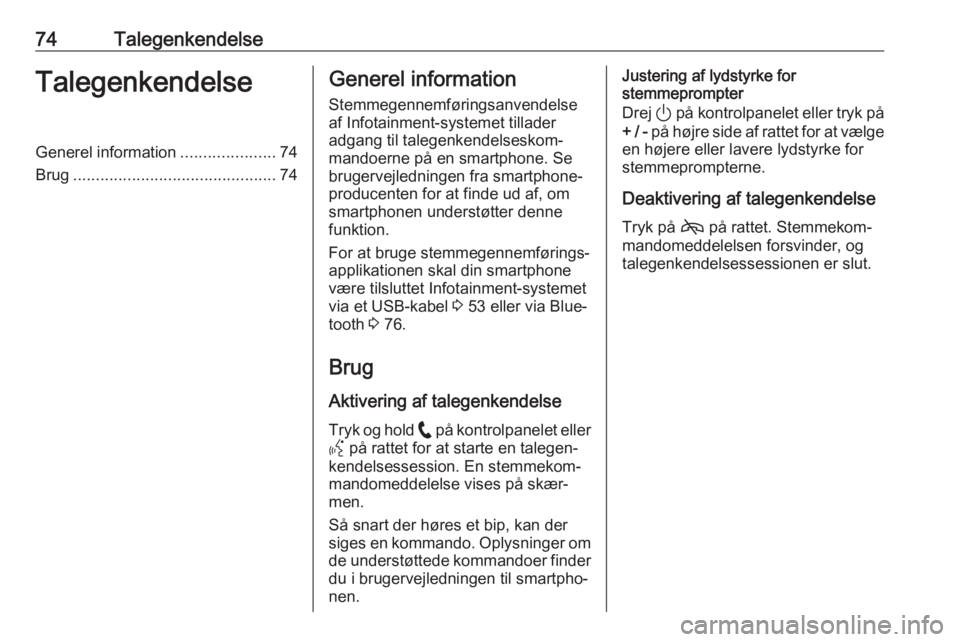
74TalegenkendelseTalegenkendelseGenerel information.....................74
Brug ............................................. 74Generel information
Stemmegennemføringsanvendelse
af Infotainment-systemet tillader
adgang til talegenkendelseskom‐
mandoerne på en smartphone. Se
brugervejledningen fra smartphone-
producenten for at finde ud af, om
smartphonen understøtter denne
funktion.
For at bruge stemmegennemførings‐
applikationen skal din smartphone
være tilsluttet Infotainment-systemet
via et USB-kabel 3 53 eller via Blue‐
tooth 3 76.
Brug
Aktivering af talegenkendelse Tryk og hold w på kontrolpanelet eller
Y på rattet for at starte en talegen‐
kendelsessession. En stemmekom‐
mandomeddelelse vises på skær‐
men.
Så snart der høres et bip, kan der
siges en kommando. Oplysninger om de understøttede kommandoer finder du i brugervejledningen til smartpho‐
nen.Justering af lydstyrke for
stemmeprompter
Drej ) på kontrolpanelet eller tryk på
+ / - på højre side af rattet for at vælge
en højere eller lavere lydstyrke for
stemmeprompterne.
Deaktivering af talegenkendelse
Tryk på 7 på rattet. Stemmekom‐
mandomeddelelsen forsvinder, og
talegenkendelsessessionen er slut.
Page 75 of 87
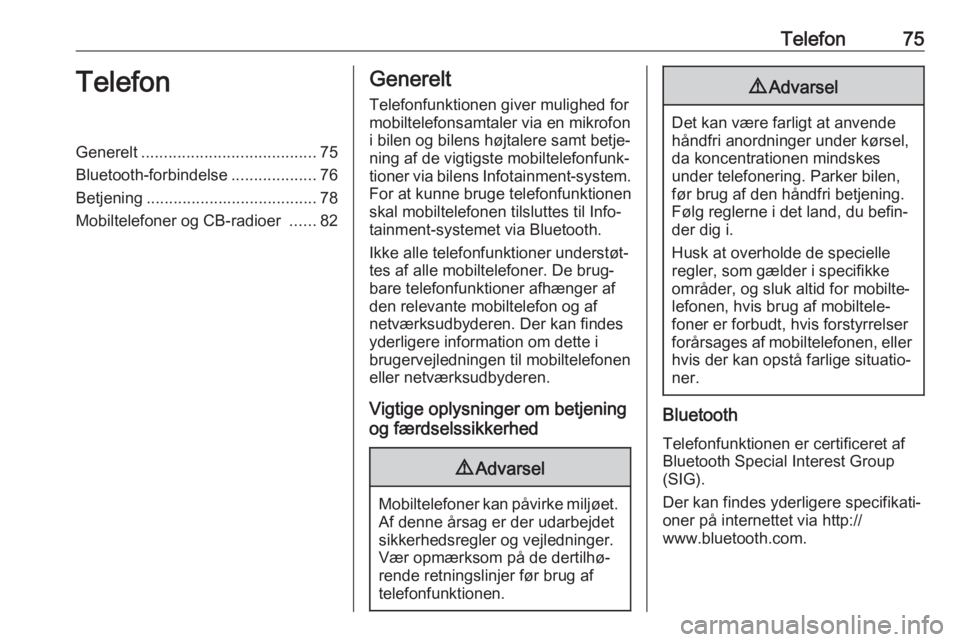
Telefon75TelefonGenerelt....................................... 75
Bluetooth-forbindelse ...................76
Betjening ...................................... 78
Mobiltelefoner og CB-radioer ......82Generelt
Telefonfunktionen giver mulighed for
mobiltelefonsamtaler via en mikrofon
i bilen og bilens højtalere samt betje‐
ning af de vigtigste mobiltelefonfunk‐
tioner via bilens Infotainment-system.
For at kunne bruge telefonfunktionen
skal mobiltelefonen tilsluttes til Info‐ tainment-systemet via Bluetooth.
Ikke alle telefonfunktioner understøt‐
tes af alle mobiltelefoner. De brug‐
bare telefonfunktioner afhænger af
den relevante mobiltelefon og af
netværksudbyderen. Der kan findes
yderligere information om dette i
brugervejledningen til mobiltelefonen
eller netværksudbyderen.
Vigtige oplysninger om betjening
og færdselssikkerhed9 Advarsel
Mobiltelefoner kan påvirke miljøet.
Af denne årsag er der udarbejdet
sikkerhedsregler og vejledninger.
Vær opmærksom på de dertilhø‐
rende retningslinjer før brug af
telefonfunktionen.
9 Advarsel
Det kan være farligt at anvende
håndfri anordninger under kørsel,
da koncentrationen mindskes
under telefonering. Parker bilen,
før brug af den håndfri betjening. Følg reglerne i det land, du befin‐
der dig i.
Husk at overholde de specielle
regler, som gælder i specifikke
områder, og sluk altid for mobilte‐
lefonen, hvis brug af mobiltele‐
foner er forbudt, hvis forstyrrelser
forårsages af mobiltelefonen, eller hvis der kan opstå farlige situatio‐
ner.
Bluetooth
Telefonfunktionen er certificeret af
Bluetooth Special Interest Group
(SIG).
Der kan findes yderligere specifikati‐
oner på internettet via http://
www.bluetooth.com.
Page 76 of 87
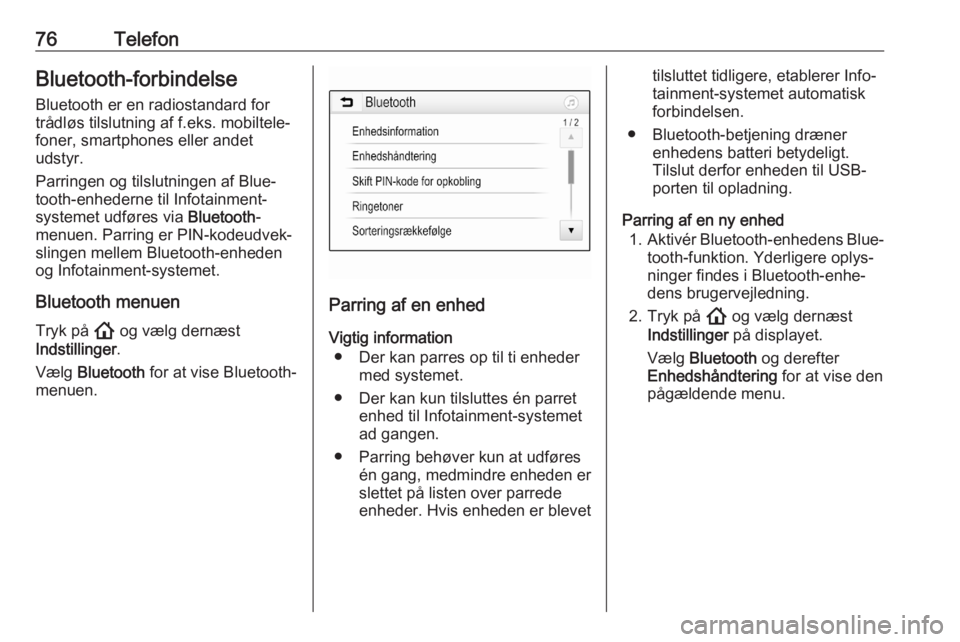
76TelefonBluetooth-forbindelse
Bluetooth er en radiostandard for
trådløs tilslutning af f.eks. mobiltele‐
foner, smartphones eller andet
udstyr.
Parringen og tilslutningen af Blue‐ tooth-enhederne til Infotainment-
systemet udføres via Bluetooth-
menuen. Parring er PIN-kodeudvek‐
slingen mellem Bluetooth-enheden
og Infotainment-systemet.
Bluetooth menuen
Tryk på ! og vælg dernæst
Indstillinger .
Vælg Bluetooth for at vise Bluetooth-
menuen.
Parring af en enhed
Vigtig information ● Der kan parres op til ti enheder med systemet.
● Der kan kun tilsluttes én parret enhed til Infotainment-systemet
ad gangen.
● Parring behøver kun at udføres én gang, medmindre enheden er
slettet på listen over parrede
enheder. Hvis enheden er blevet
tilsluttet tidligere, etablerer Info‐
tainment-systemet automatisk
forbindelsen.
● Bluetooth-betjening dræner enhedens batteri betydeligt.
Tilslut derfor enheden til USB-
porten til opladning.
Parring af en ny enhed 1. Aktivér Bluetooth-enhedens Blue‐
tooth-funktion. Yderligere oplys‐
ninger findes i Bluetooth-enhe‐
dens brugervejledning.
2. Tryk på ! og vælg dernæst
Indstillinger på displayet.
Vælg Bluetooth og derefter
Enhedshåndtering for at vise den
pågældende menu.
Page 77 of 87
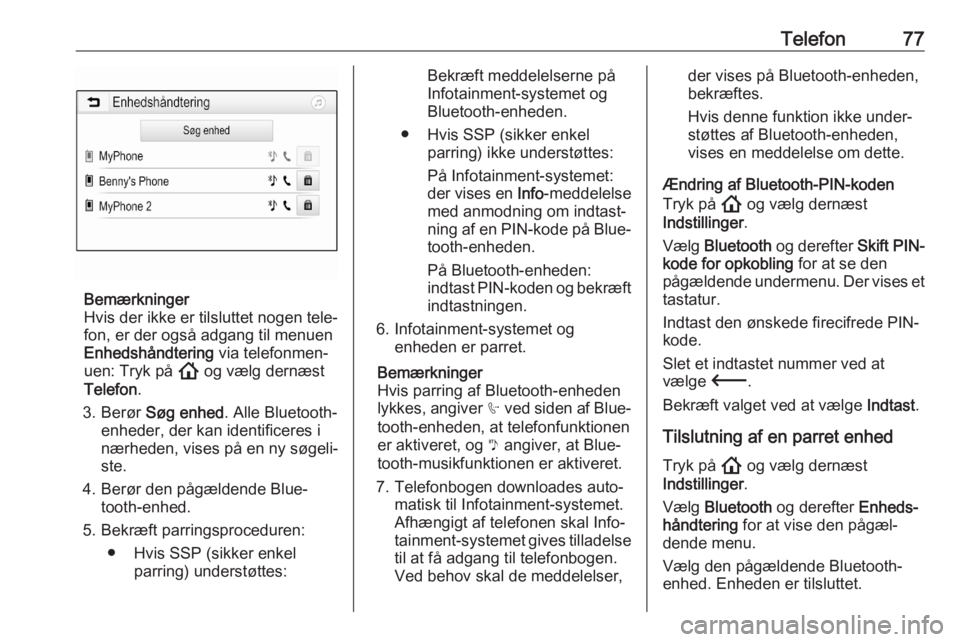
Telefon77
Bemærkninger
Hvis der ikke er tilsluttet nogen tele‐
fon, er der også adgang til menuen
Enhedshåndtering via telefonmen‐
uen: Tryk på ! og vælg dernæst
Telefon .
3. Berør Søg enhed . Alle Bluetooth-
enheder, der kan identificeres i
nærheden, vises på en ny søgeli‐
ste.
4. Berør den pågældende Blue‐ tooth-enhed.
5. Bekræft parringsproceduren: ● Hvis SSP (sikker enkel parring) understøttes:
Bekræft meddelelserne på
Infotainment-systemet og
Bluetooth-enheden.
● Hvis SSP (sikker enkel parring) ikke understøttes:
På Infotainment-systemet:
der vises en Info-meddelelse
med anmodning om indtast‐
ning af en PIN-kode på Blue‐
tooth-enheden.
På Bluetooth-enheden:
indtast PIN-koden og bekræft indtastningen.
6. Infotainment-systemet og enheden er parret.
Bemærkninger
Hvis parring af Bluetooth-enheden
lykkes, angiver h ved siden af Blue‐
tooth-enheden, at telefonfunktionen
er aktiveret, og y angiver, at Blue‐
tooth-musikfunktionen er aktiveret.
7. Telefonbogen downloades auto‐ matisk til Infotainment-systemet.
Afhængigt af telefonen skal Info‐
tainment-systemet gives tilladelse
til at få adgang til telefonbogen.
Ved behov skal de meddelelser,der vises på Bluetooth-enheden,
bekræftes.
Hvis denne funktion ikke under‐
støttes af Bluetooth-enheden,
vises en meddelelse om dette.
Ændring af Bluetooth-PIN-koden Tryk på ! og vælg dernæst
Indstillinger .
Vælg Bluetooth og derefter Skift PIN-
kode for opkobling for at se den
pågældende undermenu. Der vises et tastatur.
Indtast den ønskede firecifrede PIN-
kode.
Slet et indtastet nummer ved at
vælge 3.
Bekræft valget ved at vælge Indtast.
Tilslutning af en parret enhed
Tryk på ! og vælg dernæst
Indstillinger .
Vælg Bluetooth og derefter Enheds‐
håndtering for at vise den pågæl‐
dende menu.
Vælg den pågældende Bluetooth-
enhed. Enheden er tilsluttet.
Page 78 of 87
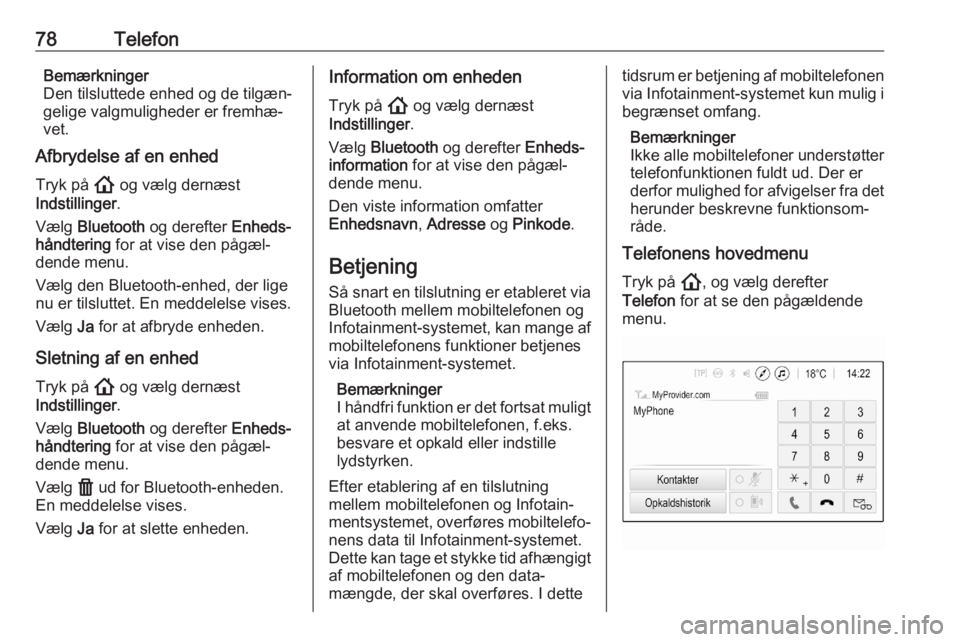
78TelefonBemærkninger
Den tilsluttede enhed og de tilgæn‐ gelige valgmuligheder er fremhæ‐
vet.
Afbrydelse af en enhed
Tryk på ! og vælg dernæst
Indstillinger .
Vælg Bluetooth og derefter Enheds‐
håndtering for at vise den pågæl‐
dende menu.
Vælg den Bluetooth-enhed, der lige
nu er tilsluttet. En meddelelse vises.
Vælg Ja for at afbryde enheden.
Sletning af en enhed Tryk på ! og vælg dernæst
Indstillinger .
Vælg Bluetooth og derefter Enheds‐
håndtering for at vise den pågæl‐
dende menu.
Vælg f ud for Bluetooth-enheden.
En meddelelse vises.
Vælg Ja for at slette enheden.Information om enheden
Tryk på ! og vælg dernæst
Indstillinger .
Vælg Bluetooth og derefter Enheds‐
information for at vise den pågæl‐
dende menu.
Den viste information omfatter
Enhedsnavn , Adresse og Pinkode .
Betjening
Så snart en tilslutning er etableret via Bluetooth mellem mobiltelefonen og
Infotainment-systemet, kan mange af
mobiltelefonens funktioner betjenes
via Infotainment-systemet.
Bemærkninger
I håndfri funktion er det fortsat muligt at anvende mobiltelefonen, f.eks.
besvare et opkald eller indstille
lydstyrken.
Efter etablering af en tilslutning
mellem mobiltelefonen og Infotain‐
mentsystemet, overføres mobiltelefo‐ nens data til Infotainment-systemet.
Dette kan tage et stykke tid afhængigt
af mobiltelefonen og den data‐
mængde, der skal overføres. I dettetidsrum er betjening af mobiltelefonen via Infotainment-systemet kun mulig i
begrænset omfang.
Bemærkninger
Ikke alle mobiltelefoner understøtter telefonfunktionen fuldt ud. Der er
derfor mulighed for afvigelser fra det
herunder beskrevne funktionsom‐
råde.
Telefonens hovedmenu
Tryk på !, og vælg derefter
Telefon for at se den pågældende
menu.
Page 79 of 87
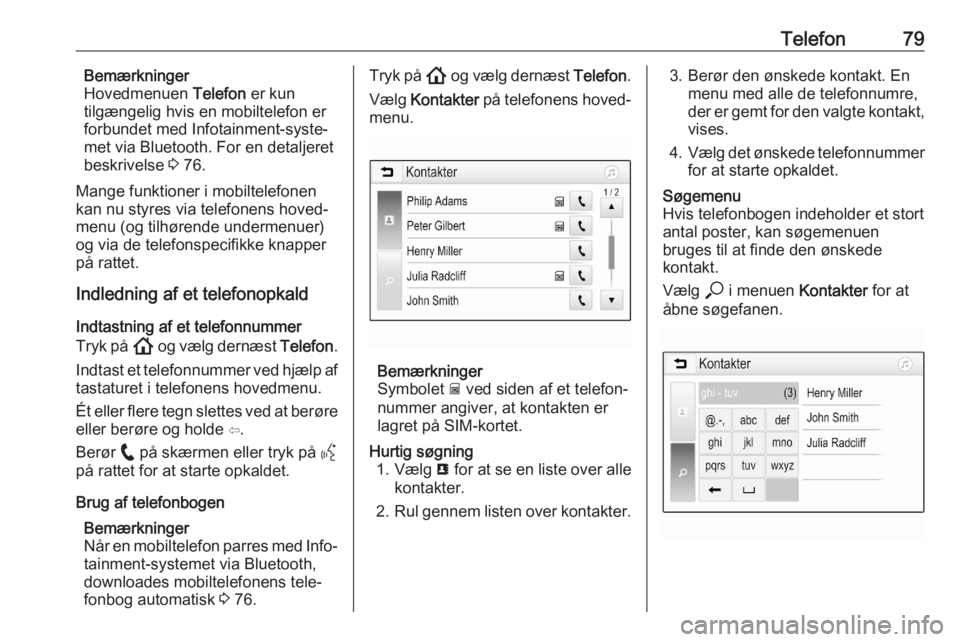
Telefon79Bemærkninger
Hovedmenuen Telefon er kun
tilgængelig hvis en mobiltelefon er
forbundet med Infotainment-syste‐
met via Bluetooth. For en detaljeret
beskrivelse 3 76.
Mange funktioner i mobiltelefonen kan nu styres via telefonens hoved‐
menu (og tilhørende undermenuer)
og via de telefonspecifikke knapper
på rattet.
Indledning af et telefonopkald
Indtastning af et telefonnummer
Tryk på ! og vælg dernæst Telefon.
Indtast et telefonnummer ved hjælp af
tastaturet i telefonens hovedmenu.
Ét eller flere tegn slettes ved at berøre
eller berøre og holde ⇦.
Berør w på skærmen eller tryk på Y
på rattet for at starte opkaldet.
Brug af telefonbogen Bemærkninger
Når en mobiltelefon parres med Info‐ tainment-systemet via Bluetooth,
downloades mobiltelefonens tele‐
fonbog automatisk 3 76.Tryk på ! og vælg dernæst Telefon.
Vælg Kontakter på telefonens hoved‐
menu.
Bemærkninger
Symbolet g ved siden af et telefon‐
nummer angiver, at kontakten er
lagret på SIM-kortet.
Hurtig søgning 1. Vælg u for at se en liste over alle
kontakter.
2. Rul gennem listen over kontakter.3. Berør den ønskede kontakt. En
menu med alle de telefonnumre,
der er gemt for den valgte kontakt,
vises.
4. Vælg det ønskede telefonnummer
for at starte opkaldet.Søgemenu
Hvis telefonbogen indeholder et stort antal poster, kan søgemenuen
bruges til at finde den ønskede
kontakt.
Vælg * i menuen Kontakter for at
åbne søgefanen.
Page 80 of 87
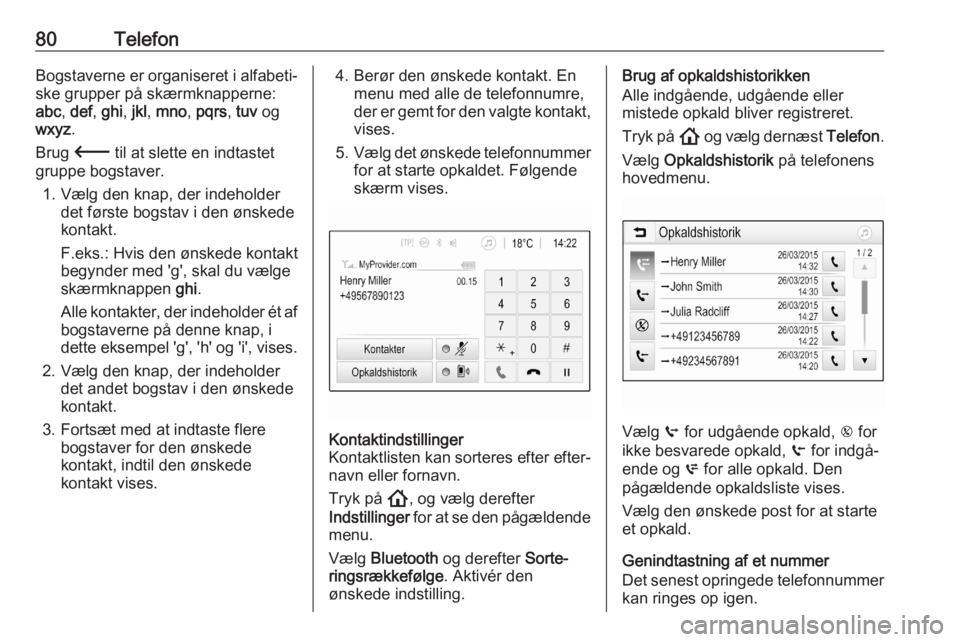
80TelefonBogstaverne er organiseret i alfabeti‐
ske grupper på skærmknapperne:
abc , def , ghi , jkl , mno , pqrs , tuv og
wxyz .
Brug 3 til at slette en indtastet
gruppe bogstaver.
1. Vælg den knap, der indeholder det første bogstav i den ønskede
kontakt.
F.eks.: Hvis den ønskede kontakt
begynder med 'g', skal du vælge
skærmknappen ghi.
Alle kontakter, der indeholder ét af
bogstaverne på denne knap, i
dette eksempel 'g', 'h' og 'i', vises.
2. Vælg den knap, der indeholder det andet bogstav i den ønskede
kontakt.
3. Fortsæt med at indtaste flere bogstaver for den ønskede
kontakt, indtil den ønskede
kontakt vises.4. Berør den ønskede kontakt. En menu med alle de telefonnumre,
der er gemt for den valgte kontakt,
vises.
5. Vælg det ønskede telefonnummer
for at starte opkaldet. Følgende
skærm vises.Kontaktindstillinger
Kontaktlisten kan sorteres efter efter‐ navn eller fornavn.
Tryk på !, og vælg derefter
Indstillinger for at se den pågældende
menu.
Vælg Bluetooth og derefter Sorte‐
ringsrækkefølge . Aktivér den
ønskede indstilling.Brug af opkaldshistorikken
Alle indgående, udgående eller
mistede opkald bliver registreret.
Tryk på ! og vælg dernæst Telefon.
Vælg Opkaldshistorik på telefonens
hovedmenu.
Vælg q for udgående opkald, r for
ikke besvarede opkald, s for indgå‐
ende og p for alle opkald. Den
pågældende opkaldsliste vises.
Vælg den ønskede post for at starte
et opkald.
Genindtastning af et nummer
Det senest opringede telefonnummer
kan ringes op igen.